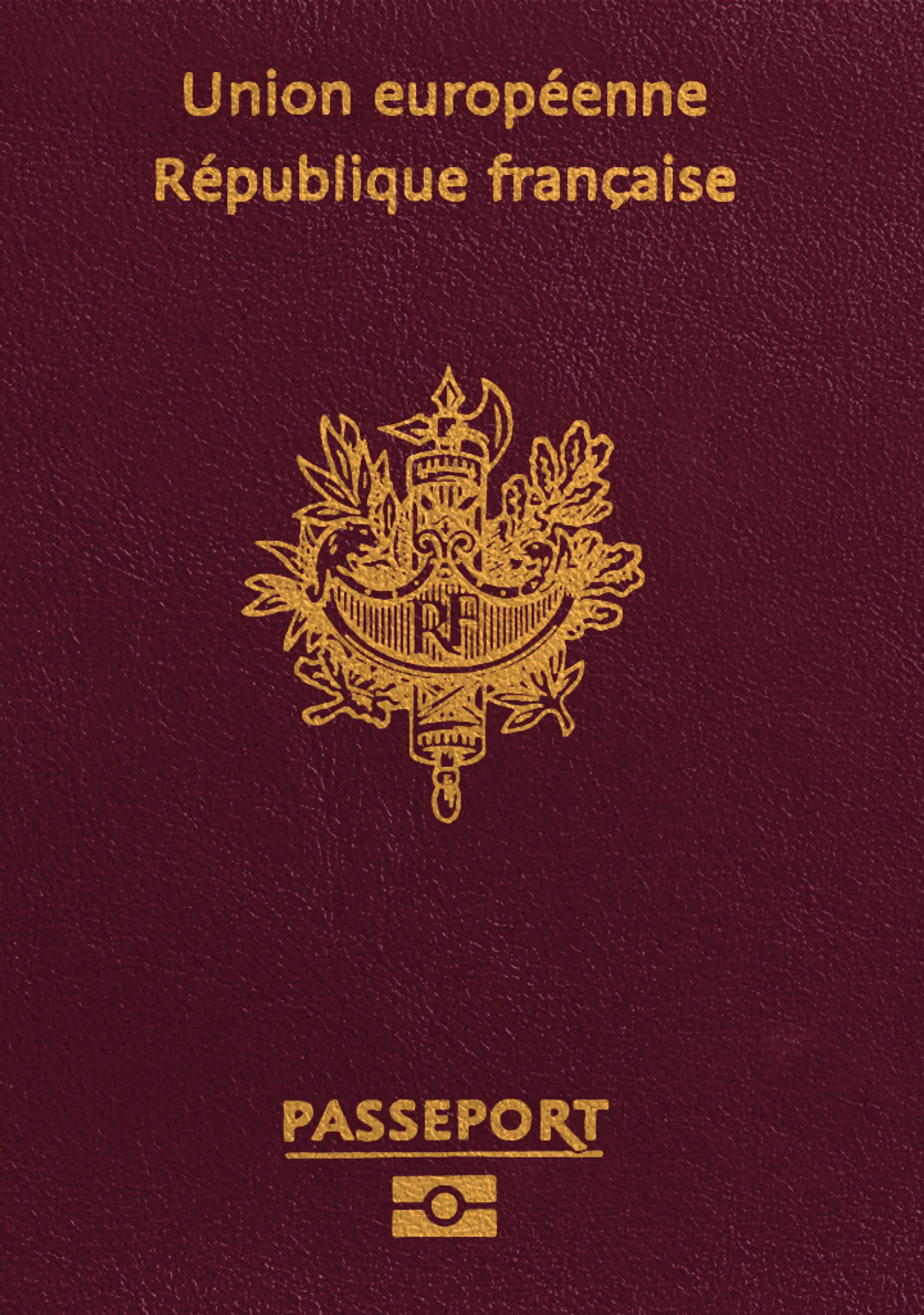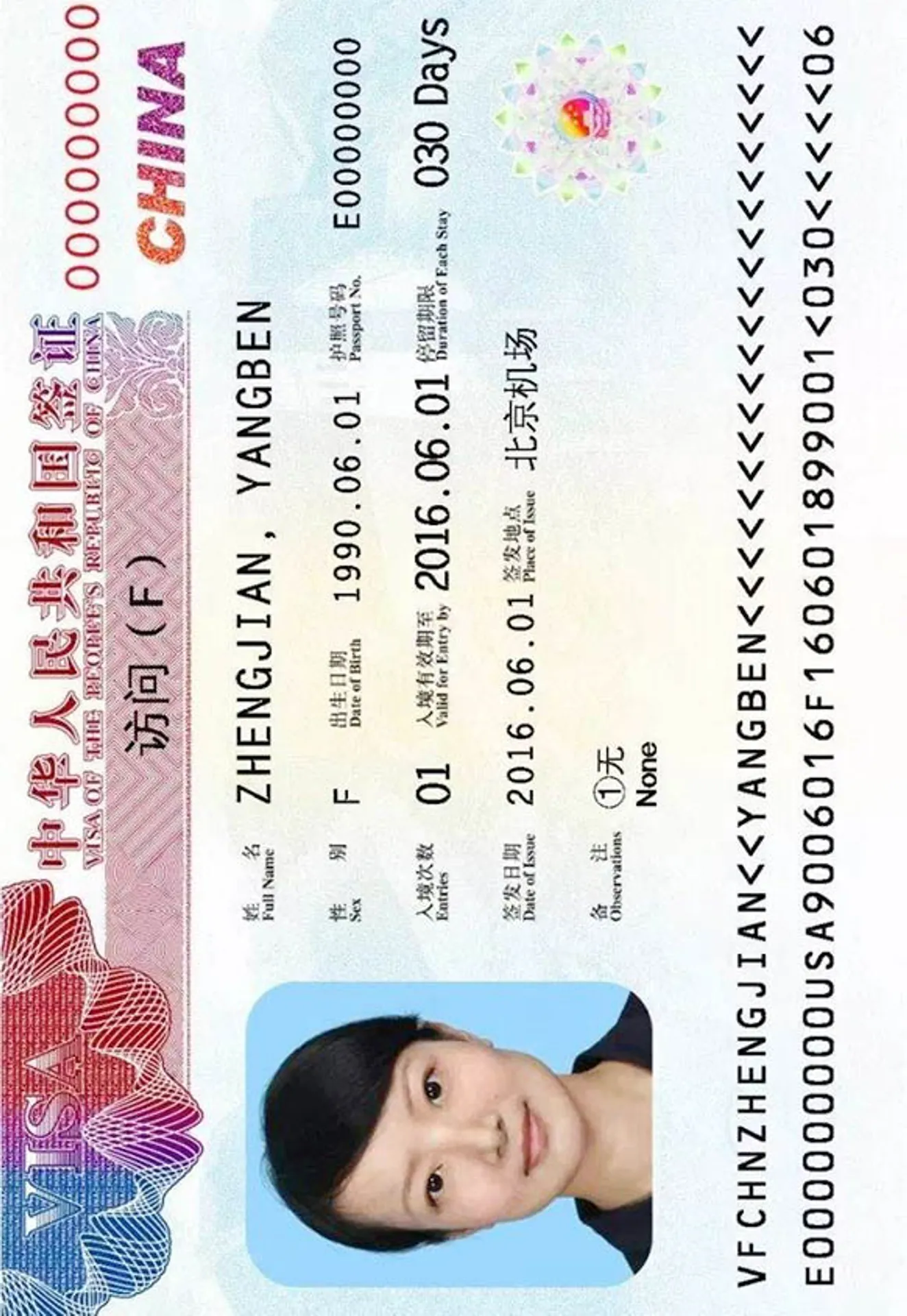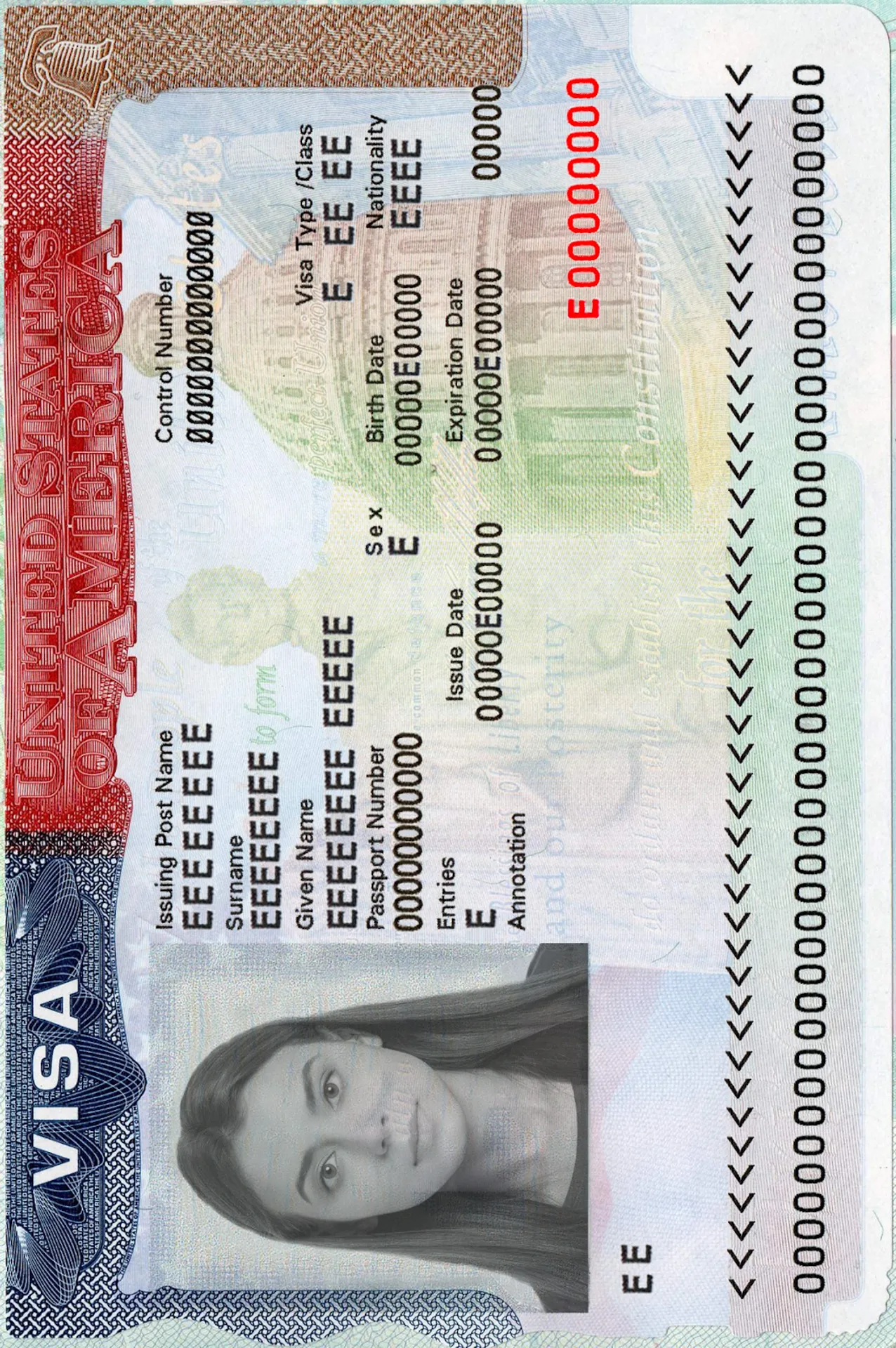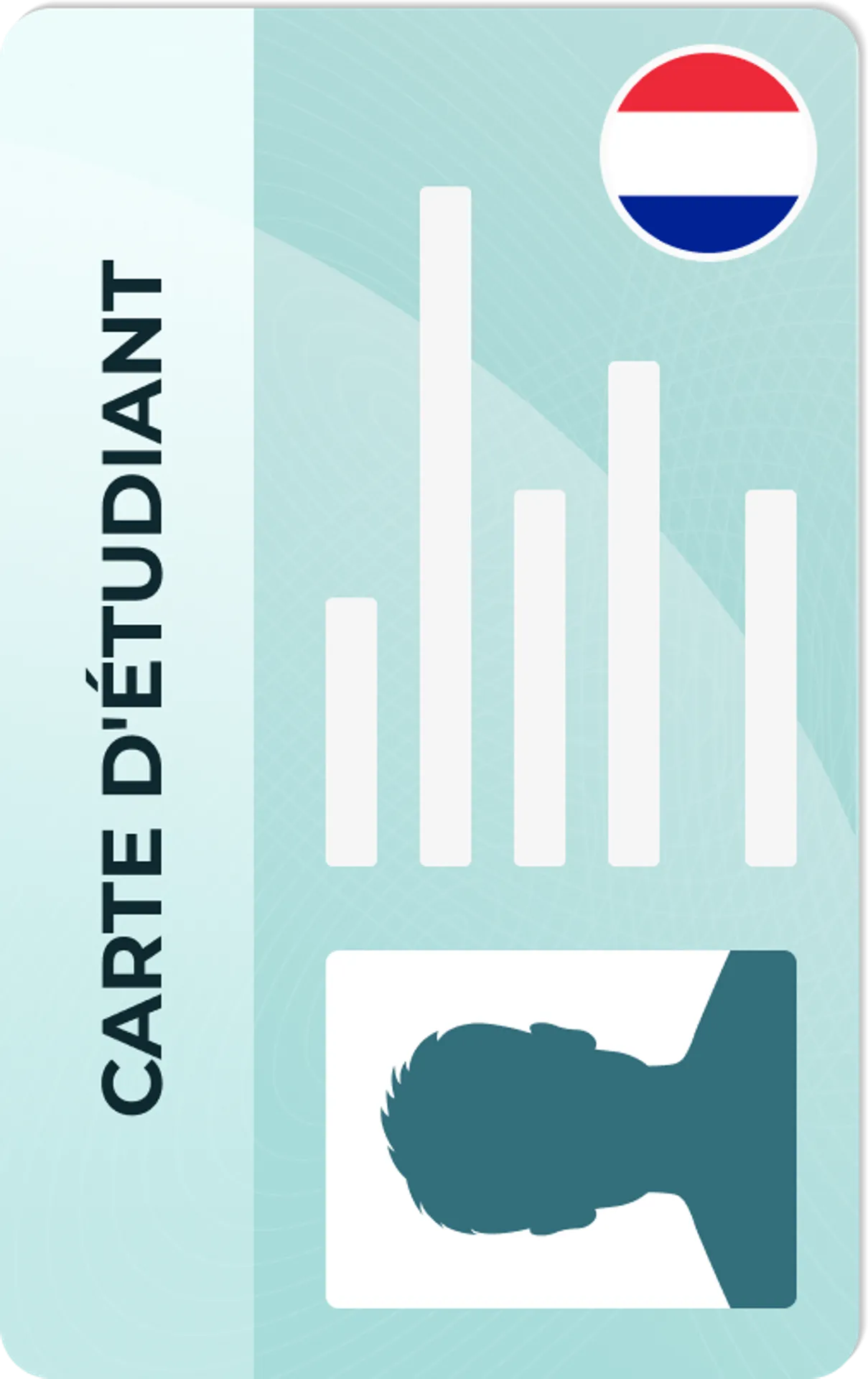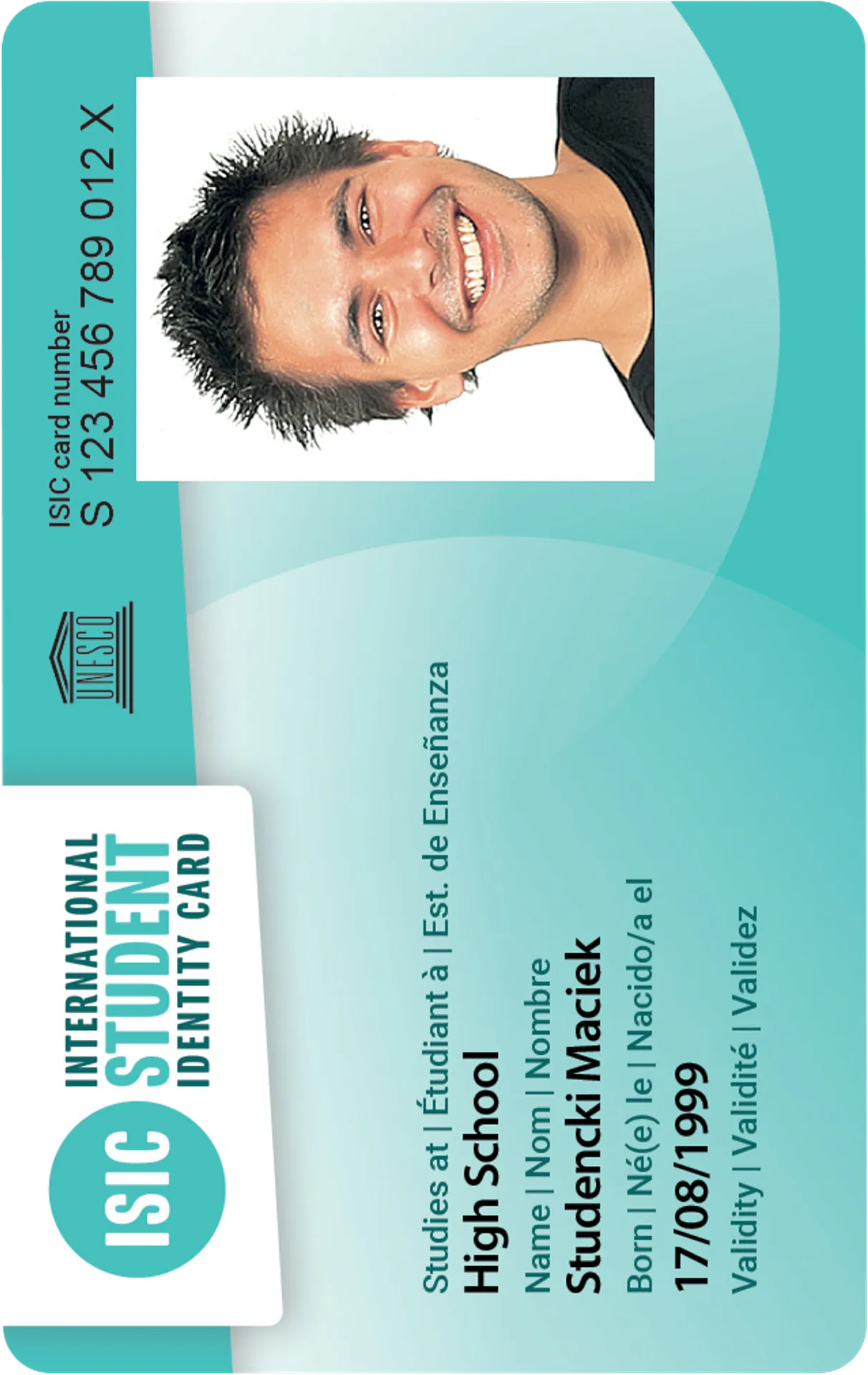Photo de profil Skype






Comment fonctionnent nos applications mobiles et web ?
Prenez une photo d’identité parfaite en moins de 3 minutes !
Découvrez à quel point cela peut être simple !

Prendre ou télécharger une photo
Utilisez une photo que vous possédez déjà ou prenez-en une nouvelle. Nous la vérifierons et nous nous assurerons qu'elle passe tous les tests de conformité.

Obtenez votre photo optimisée par l'IA
Notre système d'intelligence artificielle recadre, redimensionne et ajuste l'arrière-plan de votre image.

Obtenez la vérification d'un expert
L'un de nos experts examinera soigneusement votre photo d'identité et vous fournira des informations en moins d'une minute !
Principaux avantages de l'utilisation de notre outil de photographie d'identité
Installez-vous confortablement chez vous, prenez votre téléphone et prenez quelques photos. Vous obtiendrez un résultat qui vous satisfera à 100 % !
Indépendance
Pas besoin de votre voiture ou d'aller faire la queue. Prenez une photo où que vous soyez juste avec votre smartphone
Service de confiance
Plus d'un million d'utilisateurs à travers le monde, 18 millions de photos traitées et plusieurs milliers d'avis à 5 étoiles sur TrustPilot
Assistance professionnelle
Des questions ou des doutes sur votre photo? Nos experts photo et nos agents du service d'assistance se feront un plaisir de vous aider.
Garantie d'acceptation
Une fois que vous avez passé votre commande, notre IA et notre expert humain vérifieront votre photo pour s'assurer qu'elle est conforme à 100 %.

Conseils pour la prise de photos de passeport
Suivez ces conseils pour créer la photo de passeport parfaite.
Considérez la distance
Maintenez la caméra frontale à une distance de 40 à 50 cm du visage. Pour les caméras arrière, maintenez une distance de 1 à 2 mètres.
Gardez la tête et le corps droits
Regardez directement l'appareil photo et évitez d'incliner votre corps. N'oubliez pas que le mode portrait n'est pas acceptable pour les photos d'identité.
Préparez un bon éclairage
Prenez vos photos d'identité à la lumière du jour, par exemple près d'une fenêtre par une journée ensoleillée. Les ombres sur votre visage ou en arrière-plan ne sont pas autorisées.
Photo de profil Skype: Taille et format

Taille
400x400 px
Résolution
600 dpi
Peut-il être envoyé en ligne ?
Oui
Est-il imprimable ?
Non
Couleur de fond
Blanc
Paramètres d'image
Hauteur de la tête: 73 %
Distance entre le haut de la photo et le sommet du crâne: 7 %
Ledjan est diplômé en gestion des affaires et en marketing de l'Université Epoka. Sa compétence en français ajoute une dimension internationale à son ensemble de compétences professionnelles, renforçant ainsi la capacité de notre équipe à interagir avec une clientèle diversifiée et mondiale.
Skype profile photo
Avoir une photo de profil sur Skype aidera les autres à vous retrouver plus facilement et à s'assurer qu'ils parlent bien à la bonne personne et non à quelqu'un dont le nom est similaire.
Comment choisir la meilleure photo de profil ?
Souvent Skype recadre automatiquement les photos donnant aux photos un rendu agrandi. Assurez-vous d’avoir une photo de profil Skype d’environ 96 x 96 pixels. Cela vous permettra d'avoir une photo de bonne résolution sans qu'elle soit modifiée par Skype. Néanmoins, sachez que ces spécifications ne s'appliquent qu'aux utilisateurs généraux de skype, car si vous avez un profil de skype business, la résolution recommandée sera de 648 x 648 pixels.
Outre les politiques de taille recommandée, la taille minimale et maximale, Skype n'a pas de politique stricte concernant la photo de profil. Vous disposez donc d'une grande marge de manœuvre, mais essayez toujours de choisir une image de profil qui corresponde à l'idée que vous souhaitez donner de vous-même.
Recommandations générales pour vos photos de profil :
- La première chose que vous devez garder à l'esprit est que, la plupart du temps, la photo s'affiche dans un cercle, donc si la photo montre votre corps entier, la tête peut être partiellement coupée.
- Comme principe général, nous vous suggérons que votre visage soit visible sur la photo. En effet, c’est plus simple de vous trouver sur Skype si votre visage est visible sur votre photo de profil.
- Qu'il s'agisse de votre visage, de votre corps entier, d'une photo prise au hasard, assurez-vous que votre photo ait un peu d'arrière-plan. Cela permet de faire en sorte que tout ce que vous voulez montrer apparaisse à l'intérieur du cercle qui encadre la photo.
- Une bonne idée serait de penser à ce que vous voulez transmettre avec votre image. Si vous utilisez Skype pour votre travail, vous pouvez envisager d'utiliser des couleurs neutres pour l’arrière-plan, tandis que si vous voulez utiliser Skype pour passer des appels avec vos amis, vous pouvez opter pour un arrière-plan drôle ou coloré.
- Évitez d'utiliser un selfie, car votre visage sera trop proche de la caméra et lorsque Skype le placera dans le format circulaire, il paraîtra trop rapproché. Essayez plutôt de placer votre téléphone ou votre appareil photo sur un trépied ou sur toute autre surface qui vous permettra d'être un peu plus éloigné de l'appareil photo.
- Une autre recommandation serait d'essayer de prendre la photo avec de la lumière naturelle, pour obtenir une meilleure qualité dans la photo (les photos prises la nuit sont généralement plus floues et donnent l'effet "yeux rouges").
Points à garder à l'esprit
N'oubliez pas que la photo apparaîtra dans un cercle, ce qui implique le recadrage automatique de certaines parties. Ainsi, pour garder les parties importantes de la photo, voici quelques recommandations importantes :
- Assurez-vous que votre visage n'apparaisse pas trop rapproché afin que son rendu ne soit pas trop agrandi lorsque les bords seront recadrés.
- Assurez-vous que l'arrière-plan est correctement centré afin qu'il soit reconnaissable.
- Essayez d'être au centre de la photo.
Comment prendre la photo parfaite pour votre profil Skype chez vous ?
Voici certaines choses à prendre en compte pour prendre votre de profil sur Skype :
- La plupart des fois, la photo apparaît en petite taille, ce qui peut souvent rendre difficile de voir clairement le visage de la personne sur la photo. Assurez-vous donc que la qualité de la photo est bonne afin qu'elle n'apparaisse pas floue.
- Essayez de ne pas prendre de selfie car votre visage apparaîtra très rapproché lorsque la photo sera encadrée dans le cercle.
- Choisissez un endroit avec un bon éclairage.
- Essayez d'être au centre de la photo.
- En ce qui concerne les vêtements, vous pouvez vous habiller comme vous le souhaitez, mais nous vous recommandons d'essayer de choisir une tenue dont la couleur diffère de celle de l'arrière-plan afin de mieux vous faire remarquer.
Après avoir considéré ces éléments, la seule chose qui reste à faire est de prendre quelques photos et de choisir celle que vous préférez pour la télécharger ensuite sur notre outil d'édition de photos !
Vous n'avez pas besoin de faire appel à un professionnel pour votre photo de profil. Même si vous utilisez Skype pour des raisons professionnelles, avec notre outil d'édition de photos, vous pourrez adapter votre photo à la taille parfaite afin que la qualité de la photo soit la meilleure possible.
PhotoAiD, vous aide à recadrer et modifier l'arrière-plan de votre photo comme vous le souhaitez. Si vous cherchez une image plus professionnelle, choisissez un arrière-plan avec une couleur neutre. C’est à vous d’apparaître devant la Tour Eiffel ou dans un bureau.
PhotoAiD vous aidera à obtenir la photo de profil parfaite et à donner une bonne première impression à quiconque accède à votre profil !
Comment changer votre photo de profil sur Skype ?
Une fois que vous avez votre photo de profil, il est temps de changer l'ancienne. Nous vous expliquons ici comment le faire depuis votre ordinateur.
- Cliquez sur " Conversations ", puis sur votre photo de profil.
- Puis cliquez sur " Profil Skype " et sur " Photo de profil ".
- Il ne vous reste qu'à choisir si vous voulez prendre la photo ou en choisir une que vous avez déjà prise.
Découvrez d'autres documents que nous soutenons
Questions fréquemment posées
Skype est une plateforme qui vous permet de passer des appels vocaux ou de video, et d'échanger des messages avec vos amis, votre famille et vos collègues.
Vous pouvez utilisez Skype sur n'importe quel navigateur web ou vous pouvez également le télécharger sur votre téléphone ou ordinateur et l'utiliser comme une application.
C'est très simple ! Il suffit d'entrer sur la page web ou de télécharger l'application sur votre téléphone portable, votre tablette ou votre ordinateur, puis de vous inscrire pour créer votre profil.
Vous pouvez tout à fait utiliser Skype sur votre ordinateur, soit sur un navigateur web ou en lançant l'application de Skype.
La taille idéale de votre photo de profil Skype est de 96 x 96 pixels, mais si vous avez un profil Skype pour les entreprises, la résolution recommandée est de 648 x 648 pixels.
Skype n'a pas de politique stricte concernant la photo de profil. Les seules règles que vous devez suivre sont celles qui vous permettront d'adapter votre photo de profil à l'utilisation que vous faites de cette application.
Cela dépend de votre intérêt. Par exemple, si vous l'utilisez pour le travail, vous pouvez envisager un fond plus neutre et professionnel.
Il vous suffit de télécharger la photo que vous avez décidé de modifier sur notre site Web ou notre application et le programme se chargera de recadrer votre arrière-plan de sorte que vous n'aurez plus qu'à choisir le nouveau fond que vous souhaitez.
Il n'est pas obligatoire d'avoir une photo de profil si vous ne le souhaitez pas. Mais, dans tous les cas, nous vous recommandons d'en avoir une car il sera plus facile pour les autres personnes de trouver votre profil si vous avez une photo reconnaissable de vous-même.
Avec notre outil d'édition de photos ! Il vous suffit de la télécharger sur notre site.
Cette information vous a-t-elle aidé ?
Faites-nous savoir si vous avez trouvé cette page utile
Évaluez cette page
4.81/5
Nombre de votes: 89